Cum să vă conectați calendarul iCloud la Alexa pe Amazon Echo

V-am arătat cum să adăugați calendarul Google sau Outlook la Amazon Echo și dacă locuiți în universul Apple, iată cum să adăugați calendarul dvs. iCloud.
Alexa, asistentul digital de pe Amazon Echodispozitivele, continuă să devină mai inteligente pe măsură ce mai multe abilități și alte funcții devin disponibile. O caracteristică utilă pentru gestionarea programului dvs. este adăugarea calendarului.
Când a fost lansat inițial, v-am arătatcum să adăugați Google Calendar și mai târziu cum să adăugați Microsoft Outlook Calendar. Acum, pentru aceia dintre voi care alergați în universul Apple, uite cum să conectați calendarul Apple iCloud cu Alexa. Următoarele vor funcționa cu toate dispozitivele Echo și Alexa.
Conectați calendarul iCloud cu Alexa
Pentru a începe, deschideți aplicația Alexa pe iPhone sau iPad. De asemenea, puteți utiliza interfața web Echo de pe computer. Apoi mergi la Setări> Calendar și selectați Apple iCloud din listă.
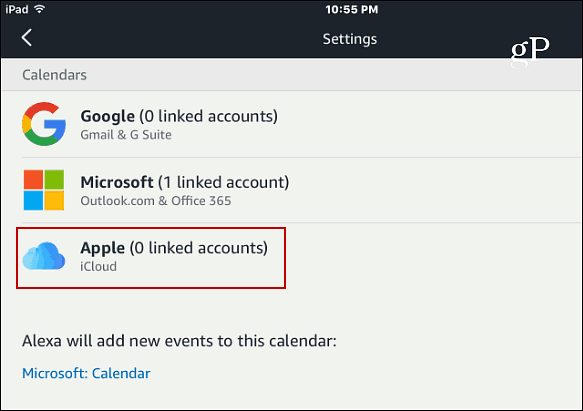
Dacă aveți deja activat 2FA, atingeți „Continuați” pe ecranul următor sau urmați instrucțiunile despre cum să le activați acum.
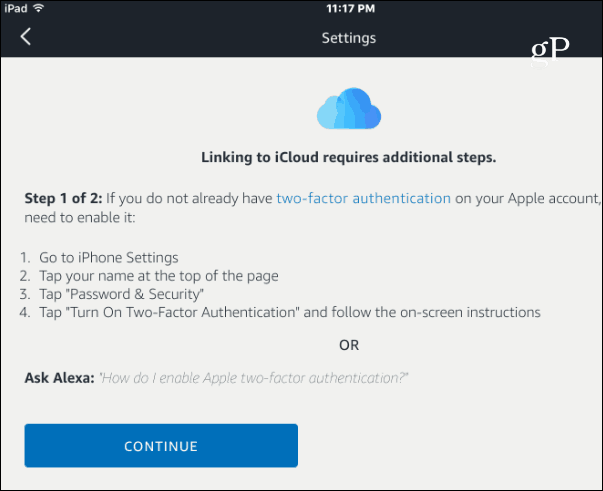
Următorul pas vă va solicita să creați unparolă specifică aplicației pentru aplicația Alexa. Pașii sunt enumerați pe ecran. Obiectivul principal va fi pe appleid.apple.com și faceți clic pe „Generați parolă” în secțiunea Securitate. Asigurați-vă că salvați parola pentru o utilizare viitoare - nu este aceeași cu parola contului dvs. Apple.
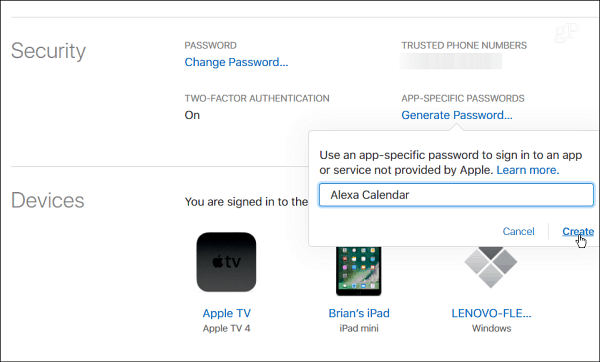
Apoi, va trebui să introduceți ID-ul Apple și parola care tocmai a fost generată și să vă conectați.
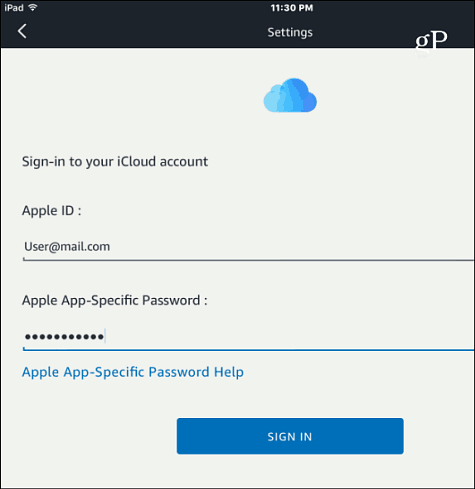
Apoi, verificați calendarele iCloud la care doriți să vă conectați cu Alexa. Atunci ai terminat. Calendarul dvs. iCloud este acum conectat la Echo.
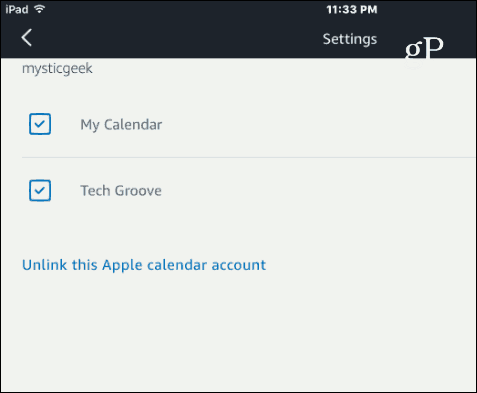
Dacă aveți mai multe calendare, veți dori să vă întoarceți la Setări> Calendar în aplicația Amazon și alegeți cea pe care doriți să o adăugați noi evenimente.
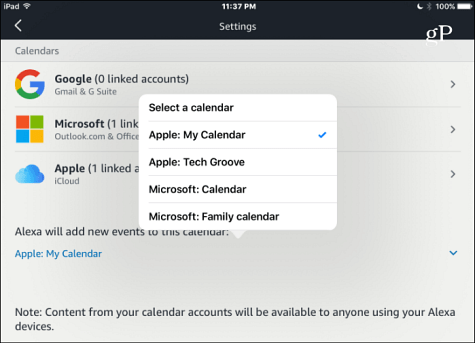
Acum, veți putea să citiți Alexa pentru activitățile viitoare, întrebând - iată câteva exemple:
- "Alexa, care sunt planurile mele pentru weekend?"
- „Alexa, sunt ocupat miercuri?
- „Alexa, am planuri pe 12 iunielea?“
Pentru a adăuga un eveniment puteți spune „Alexa, adaugă un eveniment în calendarul meu.” Apoi continuați cu instrucțiunile pe care Alexate plimbă totuși. Dacă nu aveți dispozitivul Echo în apropiere, puteți vedea evenimentele viitoare pe care le-ați adăugat prin extragerea calendarului iCloud fie prin aplicație, fie prin iCloud.com.
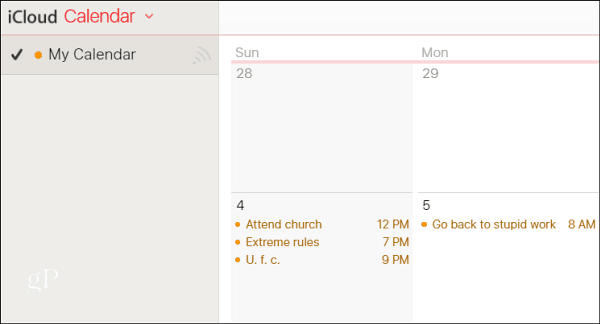
Care este serviciul dvs. de calendar la alegere pentru a utiliza cu dispozitivul dvs. Echo? Lasă un comentariu mai jos și anunță-ne.
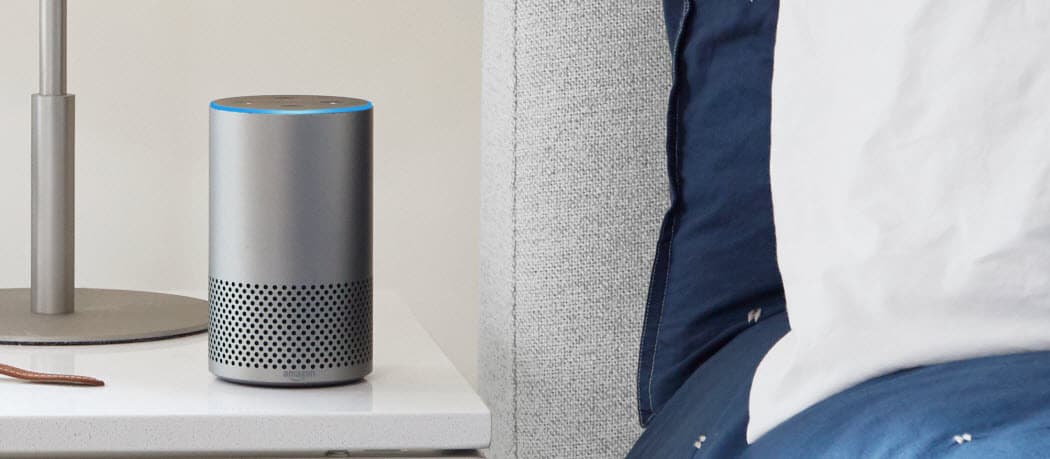









Lasa un comentariu